По информации «Коммерсантъ», летом 2022 года в России примерно 60% ноутбуков поставлялись без операционной системы, поэтому ставить ее придется самостоятельно или обращаться к специалистам. Но какую выбрать?
Мы решили протестировать Simply Linux — ОС российских разработчиков «Базальт СПО». Первая версия операционки вышла в 2009 году и изначально была платной. Но сейчас система распространяется бесплатно для домашнего и коммерческого использования. Также ее можно купить на флешке — за это получите базовую техподдержку на год. Если появятся проблемы, специалисты помогут с установкой или настройкой системы, у бесплатной версии такого бонуса нет.
Проверили, удобно ли ей пользоваться: как работает пакет офисных приложений, графический редактор GIMP, программа для написания кода, сложно ли ставить софт и можно ли играть.
Дизайн системы
Simply Linux выглядит чуть современнее, чем Astra Linux, но незначительно. Дизайн отстает от Windows 11 лет на десять — оформлением и стилем иконок напоминает смесь Windows 7 и 8.
Выглядит современно, но далеко до идеала
Элементы управления расположены привычно и интуитивно. Все файлы открываются двойным кликом, вместо привычного «Проводника» файловая система отображается в программе «Домашний каталог». Ярлык домашнего каталога есть на рабочем столе, его можно закрепить на панели задач внизу.
Настройки управления системой открываются по кнопке SL в нижнем левом углу — это аналог «Пуска». В этом же меню есть поиск по системным файлам и параметрам системы. Например, если нужно подключить Bluetooth-устройство, нажимаем на иконку SL, в поиске пишем Bluetooth, и нам предлагают подключить устройство.
Так выглядит меню сопряжения Bluetooth
Чтобы настроить внешний вид системы под себя, нужно нажать на SL, затем на кнопку с ползунками. Далее перейти в пункт «Внешний вид» и настроить стиль, значки и шрифты. Параметров немного, но их достаточно, чтобы получить симпатичное оформление системы. Нам больше понравился темный стиль.
Процесс настройки оформления
Настроить внешний вид экрана блокировки нельзя, но это не критично, потому что видно его только один раз при включении компьютера. Зато можно поставить красивые обои на рабочий стол, они же будут встречать вас при вводе пароля.
Экран блокировки нужен только для ввода пароля при включении
В целом, если вы всю жизнь работали в Windows и до этого даже не слышали о Linux, увидев Simply, точно не растеряетесь.
Установка программ
Для установки приложений можно пользоваться несколькими способами:
- загрузить установочные файлы, как на Windows;
- найти программу через Synaptic;
- скачать нужную программу через терминал — самый сложный вариант.
Для установки приложений первым способом нужно зайти на сайт разработчика — например, Google, если нужно скачать Chrome. Затем загрузить на компьютер установочный файл и установить программу.
Во втором случае нужно нажать на кнопку SL в нижнем левом углу, написать «Терминал» и запустить его. Далее написать команду sudo apt-get update, ввести пароль учетной записи, затем написать sudo apt-get install chrome. Не так практично, учитывая, что есть Synaptic.
Synaptic — менеджер поиска установочных пакетов. Он предустановлен в систему изначально и доступен через местный аналог меню «Пуск», доступный по нажатию кнопки SL. Его принцип работы похож на магазины приложений в смартфонах или Microsoft Store в Windows 10 и 11. Вводите в окошко поиска название нужной программы, после чего нажимаете кнопку «Установить» — остальное система сделает сама. Только по большей части в нем можно найти программы формата open source, то есть бесплатные, разрабатывают и поддерживают их энтузиасты или независимые разработчики.
Для начала мы проверили, совместим ли Simply Linux с популярным текстовым редактором Sublime Text, который используется для написания программ. Для этого скачали установочный файл с официального сайта, попробовали написать в нем и запустить простой код. Все сработало без проблем.
Simply Linux могут использовать программисты
Из мессенджеров попробовали установить Telegram, который часто используется как для личного общения, так и для работы. Зашли на официальный сайт, скачали приложение для Linux, нажали дважды на загруженный файл и установили по инструкции. Процесс ничем не отличается от установки на Windows. Доступен он и в менеджере пакетов Synaptic. Также без проблем установили Viber с официального сайта. А вот приложения WhatsApp для Linux нет, придется пользоваться браузерной версией.
Установка Telegram не заняла много времени
По стандарту установлен браузер Chromium. На его основе сделан другой браузер Google Chrome, поэтому они оба поддерживают одни и те же плагины и синхронизацию данных с Google-аккаунтом. На Simply Linux можно установить альтернативы — Яндекс Браузер, Opera или Mozilla Firefox.
Когда мы тестировали Astra Linux, столкнулись с проблемой установки программы KDiskMark для тестирования скорости диска ноутбука. Поэтому решили попробовать установить ее на Simply Linux через Synaptic.
Установка KDiskMark через Synaptic
Никаких проблем с установкой не возникло. Зато возникли сложности с другой программой, которая нормально работала в Astra Linux, — Steam.
Для Windows доступно множество игровых лаунчеров, а вот на Linux официально недоступны Epic Games Store, GOG и другие игровые магазины вроде Microsoft Store или Ubisoft Store. Зато можно установить Steam.
Для проверки мы скачали установщик Steam с официального сайта, но файл не открывался. Поэтому пришлось зайти в терминал, вставить код и устанавливать приложение вручную. Магазин установился, но нормально так и не заработал — каждый раз вылетает через 10 секунд после запуска. Переустановка не помогла, а на форумах информацию по поводу нашей проблемы не нашли.
При этом Steam отображался в диспетчере задач
Но даже если у вас получится поставить Steam и он откроется, учитывайте, что не все проекты из библиотеки поддерживают работу на Linux. Чтобы узнать, какие игры получится запустить, откройте библиотеку и нажмите на значок пингвина над строкой поиска. Или перейдите на сайт Steam и посмотрите в специальном разделе.
Работа с офисным пакетом
Привычный Microsoft Office недоступен для Linux, поэтому мы тестировали LibreOffice версии 7.4.4. Это бесплатный пакет офисных программ, внутри которого есть редактор документов, таблиц и презентаций. В общем, полноценный аналог Microsoft Office.
Возможности текстового редактора ничем не отличаются от Word. Есть лишь небольшие различия в визуальном оформлении: в Libre верхнее меню скрыто, а не развернуто, как в Word, а некоторые элементы управления находятся в непривычных местах. Первое время это неудобно, но через пару часов адаптируешься. Возможно, где-то в настройках можно включить, чтобы меню всегда было на экране, но мы этот пункт не нашли.
Так выглядит обзор Xiaomi 12 в Word
Файлы расширения .docx открываются без ошибок и отображаются корректно: шрифты не искажаются, таблицы остаются в заданных размерах, комментарии отображаются, изображения и подписи к ним сохраняют стиль оформления.
Таблицы Excel открываются и редактируются, данные и формулы отображаются корректно, так что проблем возникнуть не должно.
Графический редактор
Для Linux есть много аналогов Paint — простых фоторедакторов для кадрирования картинок, выделения объектов карандашом или сохранения в других форматах. Можно пользоваться предустановленным LibreOffice Draw или поставить, например, LazPaint.
Есть и более продвинутые решения, например GIMP. Он уже предустановлен в системе и распространяется бесплатно, а по возможностям частично сравним с Photoshop. В GIMP есть восстанавливающая кисть, штамп и поддержка работы со слоями, а еще он открывает файлы PSD (расширение Photoshop).
Интерфейс GIMP
GIMP подойдет для простых повседневных задач: замазать лишние объекты на фотографии, поправить базовые настройки — баланс белого, контрастность, нарисовать простой постер. Но он не сможет заменить Photoshop полностью: для GIMP есть не так много плагинов для обработки фото.
Общее впечатление
Результаты теста
Simply Linux — нормальная бесплатная альтернатива Windows, которой можно пользоваться, если операционная система Microsoft не предустановлена на компьютере или нет возможности достать лицензию. Система выигрывает у Astra Linux дизайном и простотой установки редкого софта, но проигрывает как центр развлечений из-за некорректной работы Steam. Возможно, проблема была только на нашем компьютере, мы продолжим проверять.
В большинстве случаев приложения ставятся через Synaptic или с помощью установщика с официального сайта разработчиков программы. Однако если понадобится установить какие-то нестандартные приложения, могут быть проблемы — придется читать литературу и инструкции для терминала.
Итог: подойдет для рабочих и учебных задач, когда вы не привязаны к конкретным сервисам, например к графическим редакторам Adobe. Плюс Simply Linux шустрее работает на слабых компьютерах, чем Windows. Мы тестировали систему на простеньком ноутбуке с двухъядерным процессором и 4 ГБ оперативной памяти. Не столкнулись с тормозами и глюками, а значит, систему можно использовать на маломощных учебных и рабочих ПК.
Время на прочтение5 мин
Количество просмотров78K

Нынешние реалии
С введением санкций возникли серьёзные трудности в развитии промышленности страны. Трудности возникшие в IT затрагивают самый широкий спектр технологий. Возьмём, казалось бы, самую простую сферу деятельности, ввод и обработку данных. В каждой больнице, в регистратуре, стоит ПК на котором запущена программа для первичного учёта пациентов. Операционист вводит необходимую информацию и даёт талон для посещения врача. На этом компьютере установлена ОС семейства Windows которую сейчас мы не можем сейчас купить. Другой случай. Программируемый логический контроллер который управляет, к примеру, котельной и запрограммированный в среде CodeSys работающей тоже под Windows. И таких примеров очень много.
Что это значит для отрасли? Многие скажут, что не пользовались лицензионной ОС никогда, да и ранее, лет 15 назад, наличие нелицензионной ОС в гос. структурах или на каком-либо заводе выглядело вполне обыденно. И действительно, в тех отраслях, где ПК используется в некритических сферах деятельности, к примеру учёт товара на складе, использование нелицензионного ПО максимум к чему может привести, это потере данных за операционный цикл. Другое дело, когда речь идёт о производстве. Никто не захочет брать в эксплуатацию систему потенциально содержащую необновляемые компоненты и имеющую актуальные уязвимости.
Мы не можем себе позволить в долгосрочной перспективе и в масштабах страны пользоваться нелицензионным ПО, это сделает нас очень уязвимыми и в итоге приведёт к снижению скорости развития отраслей. В 2010 году был утверждён план перехода федеральных органов исполнительной власти и федеральных бюджетных учреждений на использование свободного программного обеспечения. Степень его исполнения мне неизвестна, но уверен, что гос. учреждения которые ещё не перешли на отечественное ПО, вынуждены будут это сделать в ближайшее время. Речь конечно идёт о замене ОС семейства Windows на ОС семейства Linux. К слову, на моём предприятии, не дожидаясь срока окончания действия лицензий на ПО принято решение максимально перевести используемые системы на ОС Linux в том числе максимально заменить проприетарное ПО свободно распространяемым. Windows в своём новом амплуа 11 версии без интернета и учётной записи Microsoft вообще работать не будет. Некоторые шутят, что вот теперь Windows must die

Интерфейс Linux
Linux сильно продвинулся в части дружелюбного интерфейса и сейчас современные дистрибутивы в удобстве использования мало чем уступают Windows. Тут есть автомонтирование накопителей данных, поддержка ntfs, поддержка smb протокола из коробки, удобные графические инструменты настройки системы, наличие инструментов виртуализации и многое ещё. Непритязательный пользователь, особенно пользователь на предприятии и вовсе не заметит перехода между Windows и Linux. Для такого пользователя это всё те же окна, контекстное меню, часики и языковая панель справа и кнопка пуск слева.

Плюсы использования Linux
К самому большому плюсу я отнесу возможность решать возникающие проблемы. Складывается ощущение, что для Linux нет нерешаемых задач. Не работает флешка под Windows — не стоит отчаиваться, возможно стоит увеличить время ожидания ответа от контроллера носителя информации, что ты можешь сделать в Linux. Нужно сделать копию системы не останавливая и не выключая ПК — решается командой в одну строчку. Зависли окна и интерфейс не отвечает — выходи в tty и перезапускай сервисы, которые тебе нужны. Если в Linux в конечном счёте решение проблемы упирается во время, то в других системах это в принципе не решаемо (не беру в расчёт случаев по написанию собственных драйверов и т.п.).
Дальше. К примеру установка программ. Для Windows это поиск нужного сайта, скачивание необходимой версии ПО, порой, установка необходимых библиотек. Кстати, именно на этом этапе многие и ловят вредоносное ПО. Для Linux эта задача решается или через программу пакетный менеджер (похож на Play Store) или опять же через командную строку. Только подумай, одна команда и у тебя скачана и установлена необходима программа со всеми зависимостями! Замечу, что командная строка намного удобнее такой же в Windows в силу очень богатого набора команд. И конечно, большой набор свободно распространяемого ПО. Это конечно не весь список её положительных сторон.
Минусы Linux
Минус системы, это некоторый порог вхождения. До тех пор, пока есть рядом администратор, пользователь не заметит этот недостаток, но если речь идёт о домашнем использовании или самом администраторе, то нужно понять, что не весь опыт использования Windows можно применить в данной ОС. Эта система требует осознанной работы с ней, в Windows я ставлю программу и не забочусь, к примеру, о каких-то правах. Всё очень просто, а если что-то не запускается — значит нужно запускать из-под АДМИНИСТРАТОРА. В Linux ради безопасности не каждая программа позволит себя запустить из-под администратора. Ещё недостаток, это отсутствие некоторых программ. К сожалению, не все разработчики ПО портируют свои программы под Linux и порой речь идёт об очень нужных программах, такие как CAD системы, графические редакторы, среды программирования, игры. Конечно имеются аналоги, но они не всегда позволяют так же быстро и эффективно решать задачи, как это делается в программах написанных для Windows. Отмечу, что значительная часть программ для Windows может работать в Linux посредством специального эмулятора Wine. С поддержкой железа, точнее периферии, аналогичная проблема как и с ПО. Может быть устройство, драйвера для которого будет сложно найти или вовсе невозможно (большая редкость). Но тут есть и обратный пример, у товарища старый ноутбук 2015 года и Windows 11 не смог из коробки найти драйвера для видеокамеры, после того как он установил на него Ubuntu, камера завелась сразу. Обновление системы. То, что ты мог установить собственно скомпилированный драйвер или сторонний пакет, после обновления может потребовать или пересборки или может просто исчезнуть.

Особенности Linux
Особенность данной системы это её потрясающая красота, а ещё скажу так, если Windows одного пользователя отличается от Windows другого пользователя в основном набором установленных программ, то Linux одного пользователя может отличается от Linux другого так сильно, что по нему впору изучать характер хозяина. Дело не только в фоне рабочего стола или визуальных эффектах (к слову такого разнообразия я никогда не видел для Windows) но и в том, как сконфигурена сама система. Она очень гибкая и внутренне изящна.
Актуальность Linux в России во времена санкций 2022 г.
В наши дни Linux из привлекательной и конкурентной системы становится необходимостью. Смотрите, ОС реального времени — Linux, серверные ОС — Linux, ОС для сетевого оборудования, бытовой техники, телефонов — Linux. Трудно сказать, где его нет. В сегменте пользовательских ОС пока ещё доминирует Windows.
Особых технических требований к ней нет, она удивительно всеядна. До сих пор есть дистрибутивы ОС для старого и требовательного железа и благодаря ей у меня дома живут пара стареньких ноутбуков которые я использую по сей день.
Меня зацепила открытость и честность системы. Тут нет чёрных ящиков, всё упирается в твоё желание и время разобраться с проблемой, если таковая имеется.
Потенциал у данной ОС в качестве десктопной сейчас очень большой. Действительность диктует свои требования, а они таковы, что мы лишаемся возможности безопасной и не трудоёмкой эксплуатации ПК на базе Windows. Важно понимать, что для производства потребуется армия квалифицированных Linux пользователей и администраторов систем. Тоже касается и программного обеспечения. Windows всё ещё доминирует, но это не надолго, и честно, я этому рад. Не из-за какой-то нелюбви к продукции Microsoft, а исходя из понимания того, что ОС стала необходима для всех. Врачей, инженеров, учителей, в домашнем хозяйстве, на производстве и, я бы не хотел, чтобы тут был один владелец который бы диктовал свои условия. Linux бесплатна и принадлежит сообществу, а значит всем нам.
Если вас интересует IT его перспективы в РФ и т.п. ,
публикую также свои статьи и интервью на канале t.me/it_begin
Подписывайтесь, если будет интересно 
Спасибо!
Так сложились обстоятельства, что мне пришлось сменить рабочее место на пару недель. Зная, что в новом месте временного обитания есть средненький ноутбук HP 5-летней давности, решил не брать свой компьютер и поработать на нем.
Первые дни я закрывал глаза на косяки и терпел всевозможные капризы Windows 10, но к исходу первой недели решил положить конец этому беспределу. Лицензионная “винда” регулярно что-то обновляла, тянула из сети кривые драйвера, не хотела работать быстро и стабильно.
Ноутбук будил меня ночью шумом системы охлаждения на максимальных оборотах. Просто процесс обновления, который стартовал при выключении компьютера из-за чего-то зависал. Приходилось половину следующего дня проводить за ручным обновлением системы.
Через несколько дней в ноутбуке перестал работать тачпад. После копания на форумах узнал, что так иногда обновляются драйвера на Windows 10. Нужно полностью сносить их, чистить реестр и пробовать старые версии перебором.
Окончательный крест на Windows поставила Apple, а точнее ее приложение iCloud. Я никак не смог добиться стабильной работы системы с данной программой. “Винда” периодически не хотела засыпать, если не завершить процесс приложения даже после полной синхронизации данных.
Вдохновленный рассказами коллег, я решил попробовать Linux.
В итоге не самый новый ноутбук со средним железом стал практически “летать” и перестал напрягаться при открытии двух десятков вкладок в браузере. Работать в операционной системе стало комфортнее, пропали регулярные глюки и обновления.
Зачем переходить на Linux

◆ Linux и большая часть ПО бесплатные. Конечно, можно купить Windows 10 за 300 рублей и не париться, но вот большинство современных пользователей до сих пор пиратят ОС и большую часть софта.
Если хотите перестать заниматься цифровым пиратством, начните с установки Linux. А еще это будет весомым плюсом, если приходите на работу со своим ноутбуком.
◆ В Linux есть магазин приложений. Когда пользователи после переустановки Windows начинают настройку стороннего ПО, они либо идут на торренты, либо начинают занимательное путешествие по файлообменным помойкам и рекламным сайтам в поисках установщика нужной программы.
Только не нужно говорить, что в Windows есть свой магазин приложений, я уже пробовал, как он работает и чуть не сошел с ума.
Пользователи Linux без проблем могут установить весь нужный софт в пару нажатий мышью и при этом не переживать, что после установки придется чистить систему от всевозможных mail.ru-агентов или Амиго-браузеров.

◆ Архитектура Linux менее подвержена вирусам. Большая часть вредоносного ПО сейчас разрабатывается именно для Windows. Сложности с поиском приложений и желание пользователей скачать что-то бесплатно буквально открывают двери для троянов и вирусов.
В Linux имеется более сложная система разграничения прав доступа, модульность компонентов и монолитное ядро обеспечивают гораздо большую безопасность, чем “дырявый” системный реестр в Windows.
◆ Linux потребляет меньше ресурсов компьютера. Для современных ПК с многоядерными процессорами и двузначным числом ОЗУ это не будет преимуществом, но вот старый системник или ноутбук с двумя ядрами и парой планок ОЗУ по 2 ГБ на Linux просто оживет.
Это отличное преимущество, если хотите отдать свой устаревший ПК родителям или бабушкам, решили настроить запылившийся ноут для дистанционного обучения ребенка либо хотите настроить стоящий без дела системник в качестве медиасервера.

◆ Исходный код Linux открытый. Это позволяет энтузиастам быстрее находить уязвимости, а разработчикам устранять их. Еще такой подход позволяет моментально выявить шпионские или вредоносные части кода, предупредить об этом общественность и отказаться от проблемного дистрибутива.
Много ли пользователи знают о механизмах слежки и шпионских скриптах в Windows? Часть из них известна сообществу энтузиастов, но отключать их придется в ручном режиме после установки системы.
◆ У Linux есть множество дистрибутивов. Если разделение Windows на версии направлено только на то, чтобы отключить у пользователя фишки, за который он не хочет платить, то в мире Linux есть действительно отличающиеся друг от друга сборки.
Есть дистрибутивы, которые хорошо оптимизированы под определенное железо, например, Clear Linux OS от Intel. Есть версии с упором на защиту пользовательских данных, анонимность и конфиденциальность вроде Kodachi. Есть сборки, которые буквально оживляют старое железо и нетребовательны к ресурсам, например, antiX или SliTaz (образ последнего занимает менее 100 Мб и может полностью харниться в ОЗУ).

Сборка Ubuntu Ultimate Edition может похвастаться полным набором предустановленного ПО и драйверов. Одними из самых популярных и стабильных являются дистрибутивы Debian и Ubuntu, а одним из самых простых и дружелюбных – Linux Mint.
◆ Linux имеет большое количество графических интерфейсов и элементов управления. Это не просто изменяемые обои, украшательства или съедающие ОЗУ дополнения. Это специально разработанные модули, которые могут добавляться или убираться при необходимости, делая систему такой, какой ее хочет видеть пользователь.
Самые опытные могут и вовсе обойтись командной строкой без графического интерфейса, а самые дотошные смогут превратить Linux в практически в полное подобие Windows или macOS.

◆ Практически любую версию Linux можно запустить с флешки. Так называемый Live-режим есть у большинства распространенных сборок и дистрибутивов. Вы можете попробовать любую версию Linux, посмотреть на графический интерфейс, встроенный набор ПО и драйверов без полной переустановки системы.
Еще подобные версии удобно использовать для восстановления системы или вовсе на компьютерах без накопителя. Запускается такая версия ОС с флешки за пару минут и все готово к работе.
Все это делает Linux более привлекательной операционной системой для многих пользователей Windows.
Кому не стоит переходить на Linux

Есть три весомых причины не переходить на Linux и остаться на “винде”.
Во-первых, если вы играете в топовые игры. Только крутые современные проекты могут удержать вас на Windows, поиграть в популярные сетевые игры вроде CS:GO, Dota 2, Team Fortress 2 или War Thunder можно и на Linux. Есть для бесплатной ОС как порты так и официально выходящие версии многих стратегий, симуляторов, аркад и экшенов.
Если игры для вас не самое главное и вы не против сыграть во что-то 2-5 летней давности, то можно смело переходить на Linux.
Во-вторых, если вы используете специализированное ПО, которые работает только под Windows. Всевозможные узконаправленные приложения, бухгалтерские или управленческие программы, ПО для взаимодействия с банками хоть и устанавливаются на Linux с определенными костылями, рисковать стабильностью рабочих инструментов вряд ли кто-то захочет.
Не радостная ситуация и с распространенным программным обеспечением для профессионалов. То же Photoshop или Pixelmator на Linux заменить практически не чем. Лучший из графических редакторов GIMP имеет довольно скромные возможности, остается только пытаться запустить нужное приложение через среду WINE.
В-третьих, если вы используете редкое оборудование. Подавляющее большинство компонентов компьютера без труда подружатся с Linux и будут работать без проблем. Однако, специфические графические планшеты, карты нелинейного монтажа или сложная аудиоаппаратура, с большой долей вероятности, просто на заведутся.
Если же вы используете популярные модели железа, ситуацию исправят несколько команд в терминале.
Во всех остальных случаях можете смело качать дистрибутив Linux и пробовать.
Как попробовать понравившуюся сборку Linux

1. Скачиваем и устанавливаем бесплатную утилиту Etcher. Она кроссплатформенная, можно установить на Windows, Linux и macOS.
2. Загружаем подходящий образ Linux, например, Ubuntu.
3. Запускаем приложение Etcher и подключаем к компьютеру флешку объемом 4 Гб или более.
4. Выбираем флешку в качестве целевого диска и скачанный образ Linux в качестве источника.
Внимание! Все данные с флешки будут удалены при форматировании.

5. Ждем несколько минут, пока утилита не запишет образ на накопитель.
6. Подключаем флешку к компьютеру и перезагружаем его в режиме запуска с USB-диска. Это можно настроить в BIOS или зажать определенную клавишу при включении ПК.
7. После загрузки оболочки следует выбрать нужный язык и активировать ознакомительный режим Live-запуска Linux.
Буквально через минуту-две увидите рабочий стол операционной системы с полным набором утилит и возможностей. Запускайте любые приложения, тестируйте систему, выходите в сеть и подбирайте подходящую сборку Linux.
Как подготовиться к переходу на Linux
1. Создайте загрузочную флешку с понравившейся сборкой операционной системы по инструкции выше.
2. Поищите в перечне приложений Linux аналоги нужных программ. Одним из лучших видеоплееров для платформы считается VLC, самый всеядный аудиоплеер Audacious, а графический редактор – GIMP. Офисный пакет может заменить LibreOffice, а роль основного браузера займет Chromium или Firefox.

Убедитесь, что замена для всех важных приложений найдена.
3. Будьте готовы к тому, что какой-то из компонентов компьютера не будет распознан операционной системой. Все решается поиском и установкой необходимых драйверов. “Нагуглить” способ решения проблемы просто, если есть интернет.
Иногда после установки Linux отказывается работать Wi-Fi, что делает затруднительным поиск решения. Вот, например, инструкция по установке драйверов для сетевых кар Broadcom.
Придется использовать второй компьютер или подключать ноутбук к роутеру через патч-корд, если заранее не загрузите нужные пакеты.

4. Определитесь с разбивкой накопителя на разделы. Лучше оставить физический или логический диск с операционной системой Windows. Возможно, вы захотите выделить место для хранения файлов и данных или раскроить пространство по своему усмотрению.
Разбить накопитель можно как из Windows, так и во время установки Linux.
5. Используйте имеющуюся флешку для установки полноценной операционной системы.
Переходить или нет?

Здесь у каждого пользователя будет свой набор аргументов “за” или “против”, но вот полностью отказаться и не попробовать Linux даже в Live-режиме вряд ли кто-то сможет.
Простая и легковесная ОС с удобными инструментами, магазином приложений и возможностью полной кастомизации давно обзавелась большой армией поклонников.
Никто не утверждает, что Linux идеальна. С переходом на эту систему будут и потери: придется мириться с ограниченностью софта, решать возникшие проблемы при помощи командной строки, отказаться от некоторых привычных приложений или утилит. Однако, при этом вы будете повышать свой уровень знаний, учиться новому и приобретать полезные навыки.
Для себя я решил, что все компьютеры знакомых и родственников (кроме игровых) буду со временем переводить на Linux.
Если потенциальные трудности не пугают – Linux ждет вас!
(176 голосов, общий рейтинг: 4.62 из 5)

iPhones.ru
Сейчас расскажем, как все сделать правильно.
Артём Суровцев
@artyomsurovtsev
Люблю технологии и все, что с ними связано. Верю, что величайшие открытия человечества еще впереди!
Для работы проектов iXBT.com нужны файлы cookie и сервисы аналитики.
Продолжая посещать сайты проектов вы соглашаетесь с нашей
Политикой в отношении файлов cookie
Более 30 лет назад компания Microsoft произвела настоящий фурор на рынке домашних компьютеров, представив всему миру революционное семейство операционных систем Windows NT. Однако с течением времени политика компании менялась, что в конечном итоге привело её к созданию посредственных Windows 8 и Windows 11. В этой небольшой подборке мы рассмотрим 10 альтернативных операционных систем на базе ядра Linux, которые могут стать отличной заменой Windows для вашего ПК.

Ubuntu
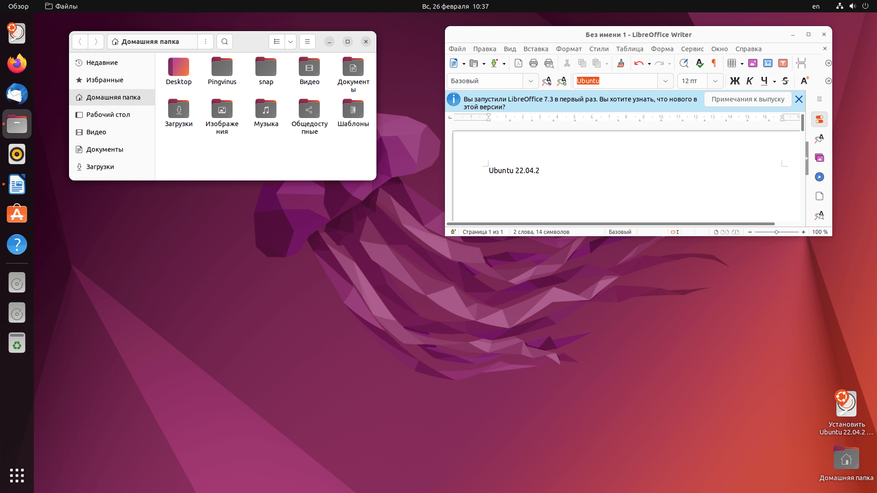
Ubuntu — это бесплатная операционная система на базе ядра Linux, которая предоставляет начинающему пользователю полностью готовую ОС под ключ без необходимости использования командной строки или запоминания сложных команд. Для работы с системой в Ubuntu используется среда графического рабочего окружения GNOME. И хотя логика работы GNOME может показаться немного странной для пользователей, знакомых только с Windows, к ней довольно быстро привыкаешь, и в дальнейшем уже больше не хочется возвращаться к устаревшему Explorer. Сама же ОС довольна популярна в IT-мире и официально поддерживается множеством крупных компаний, включая игрового гиганта Valve. Так что с драйверами для оборудования или установкой ПО и игр не возникнет больших проблем, а развитое сообщество не оставит новичка без поддержки. Подводя итог: Ubuntu — отличная операционная система на базе ядра Linux для новичков, если вы готовы мириться с необычным управлением и вас не сильно волнует телеметрия.
Pop!_OS
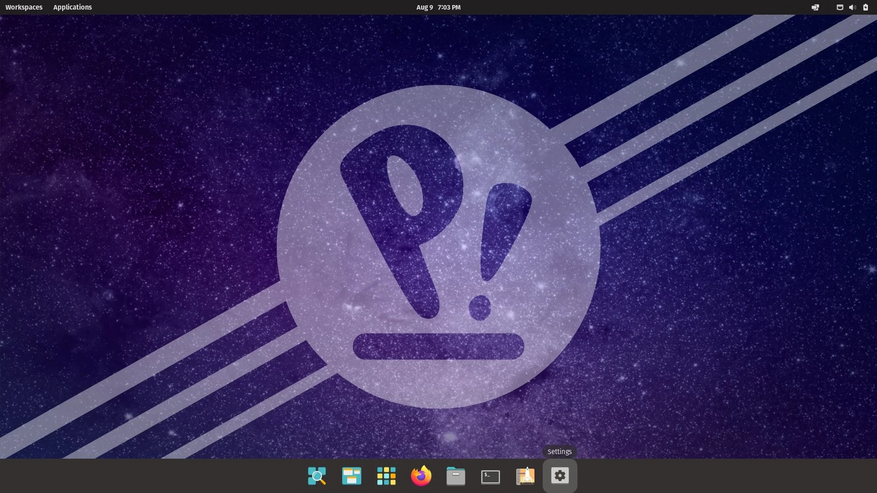
Pop!_OS — это бесплатная операционная система на базе ядра Linux, разработанная американским производителем ПК, компанией System76. Распространяется по умолчанию с простым и интуитивно понятным интерфейсом, основанным на модифицированной версии среды рабочего окружения GNOME. Обладает расширенной совместимостью с видеокартами, а также набором фирменных патчей, призванных улучшить производительность и плавность ОС. В остальном же перед нами всё та же Ubuntu с её многочисленными плюсами и минусами. Так что если вас бесит телеметрия в современной версии Ubuntu или вы устали от засилья контейнеров Snap, то Pop!_Os — это достойная альтернатива.
Kubuntu
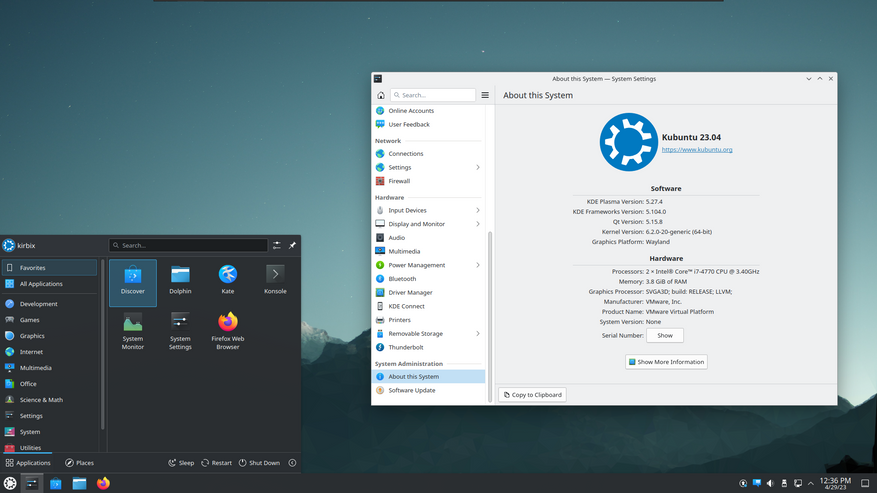
Если вам не по нраву внешний вид или логика управления в Ubuntu, но вы всё же горите желанием попробовать Linux, то выход есть. В отличие от Windows с её проприетарными компонентами, в ОС на базе ядра Linux ничего не прибито гвоздями, и пользователь имеет полную свободу поменять любой компонент системы по своему усмотрению. Среда рабочего окружения не стала исключением. Kubuntu — это та же полноценная Ubuntu, но поставляемая по умолчанию с рабочим окружением KDE Plasma. Преимущество этого окружения в том, что оно полностью воспроизводит логику работы Windows 7/10, что делает его идеальным выбором для новичков, которые только хотят попробовать Linux, но не горят желанием тратить своё время на переобучение для работы с новой ОС. Дополнительным стимулом использовать KDE Plasma выступают ещё и широкие возможности по настройке и кастомизации системы. Пользователям больше не требуется искать живые обои или красивые темы оформления в интернете, потому как все они уже доступны по умолчанию в интерфейсе KDE Plasma. Так что если вам нужен Linux с привычной логикой Windows, да и к тому же весьма красивый, то Kubuntu — хороший выбор.
KDE Neon
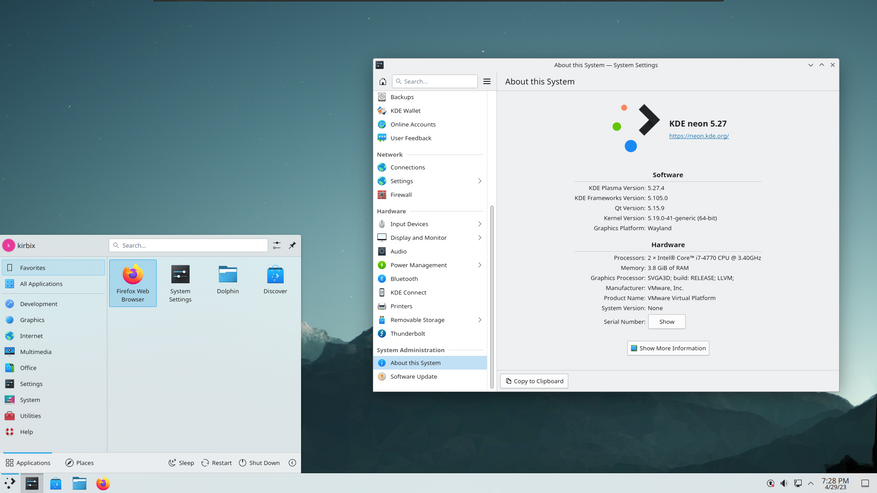
KDE Neon представляет собой бесплатную операционную систему от разработчиков KDE Plasma на основе пакетной базы Ubuntu. В отличие от Kubuntu, стремится предоставить конечным пользователям более свежие версии рабочего окружения KDE Plasma и другого ПО от команды KDE Software, не теряя в стабильности и удобстве использования ОС. Выделяется меньшим размером и более щадящими требованиями к ресурсам ПК, потому как не содержит из коробки сотни мусорных пакетов офисного ПО, которые по умолчанию присутствуют в Ubuntu и Kubuntu. Поэтому если вы ищете чистую и стабильную ОС с самыми свежими фишками и возможностями, то KDE Neon — это неплохой выбор. Однако учитывайте, что использование KDE Neon потребует от пользователя дополнительных навыков в управление и настройке Linux.
Zorin OS
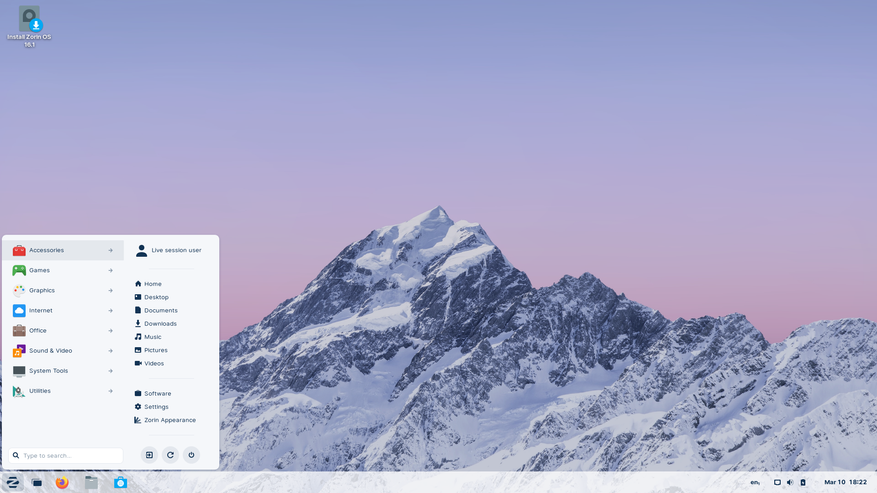
Zorin OS — это бесплатный Linux-дистрибутив на основе пакетной базы Ubuntu, специально разработанный для тех, кто только начинает своё знакомство с миром Linux. Поставляется с приятным графическим рабочим окружением в стиле Windows (модифицированные версии GNOME и Xfce) и набором из множества предустановленных программ, аналогичных тем, которыми обычно часто используют пользователи Windows. Но если вам их по какой-то причине окажется недостаточно, то благодаря Wine, Zorin OS способен запускать значительное количество Windows-игр и программ. Основная цель этого Linux-дистрибутива — предоставить пользователю Windows возможность полноценно использовать преимущества Linux без каких-либо затруднений. Так что если вы не знали, с чего начать, то, возможно, Zorin OS — это идеальный выбор.
Elementary OS
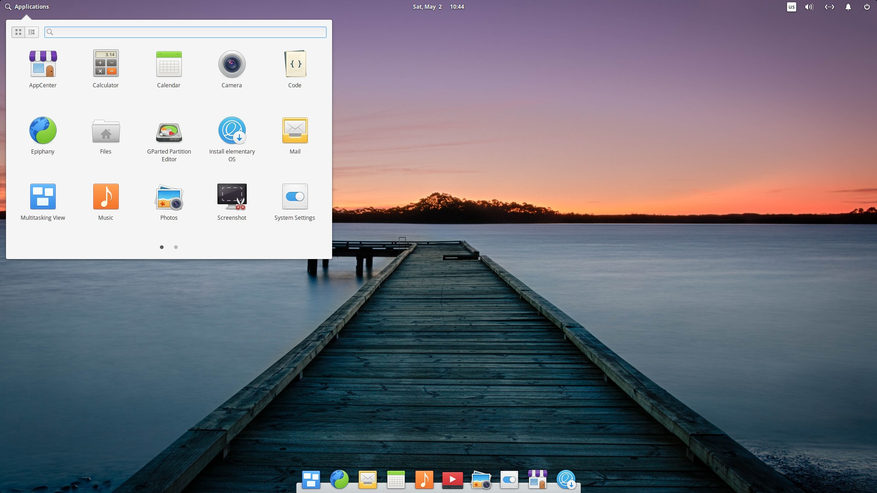
Elementary OS — это операционная система на базе ядра Linux, которая стремится предоставить пользователю элегантность и удобство macOS. Для этого ОС использует специально разработанное под неё гибкое рабочее окружение Pantheon, позволяющее в два клика настроить внешний вид компонентов рабочей среды по своему вкусу. Такая гибкость даёт возможность создать даже новичку полноценную персонализированную рабочую среду, отражающую индивидуальность и стиль пользователя. Дополнительным плюсом можно выделить трепетное отношение разработчиков к безопасности и конфиденциальности данных пользователя, простоту установки ПО, долгосрочную поддержку благодаря LTS-выпускам, а также общую стабильность и удобство работы. В общем, перед нами идеальная ОС для тех, кто устал от серости Windows и логики KDE Plasma.
Linux Mint
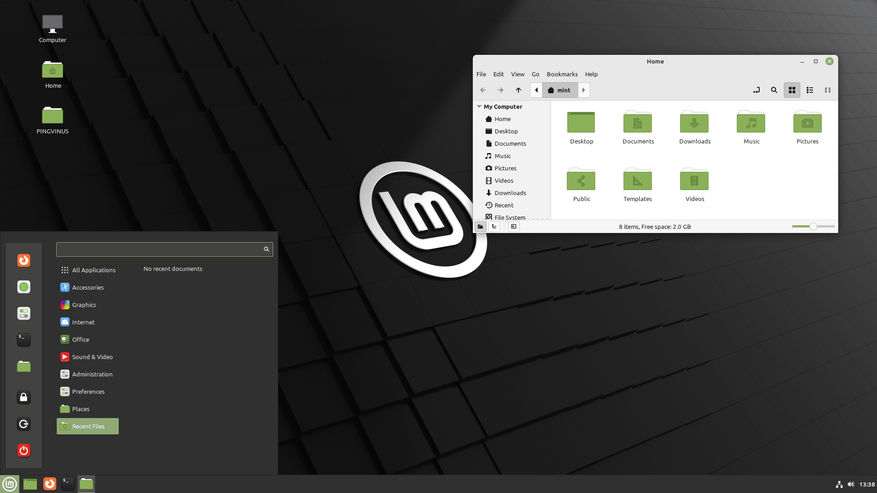
Linux Mint — это весьма популярный Linux-дистрибутив на основе пакетной базы Ubuntu/Debian, до боли напоминающий всеми любимую Windows XP. Цель дистрибутива — предоставить пользователю простую и удобную ОС на базе ядра Linux, а также убрать все те сумасшедшие нововведения, которыми в последнее время отличилась компания Canonical в Ubuntu. По умолчанию поставляется с классическим рабочим окружением Cinamon (корица). Однако также доступны версии с MATE и Xfce. Обладает поддержкой множества оборудования, предустановленным набором кодеков, простотой установки видеодрайверов и ПО, а также живым отзывчивым сообществом, что всегда готово помочь. В остальном же перед нами вновь классическая Ubuntu, но лишённая глупостей со Snap, излишней телеметрии и с более удобным управлением.
Garuda Linux
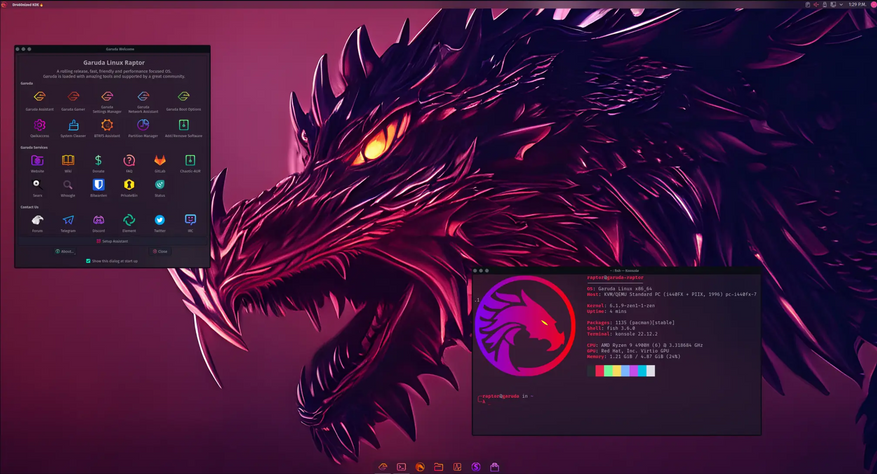
Garuda Linux — это бесплатный и стильный Linux-дистрибутив, основанный на Arch Linux. Он разработан специально для геймеров и тех пользователей, кто хочет иметь полный контроль над своей ОС, но не желает погружаться в заумные тонкости оригинального Arch Linux. В Garuda Linux доступны различные рабочие окружения, такие как bspwm, Cinnamon, GNOME, I3, KDE Plasma и многие другие. Поставляется с широким набором предустановленных полезных программ на всех случаев жизни: офис, сёрфинг в интернете, оптимизация, очистка, игры и т. п. Обновление и установка программ в Garuda Linux также достаточно проста благодаря непрерывной системы обновления, что позволяет забыть о переустановке и устаревших программ. А лучшая в Linux-сообществе техническая документация Archwiki и пользовательский репозиторий AUR делает Garuda Linux одной из лучших Linux-систем для заядлого геймера, жаждущего получить максимум из своей системы.
Manjaro Linux
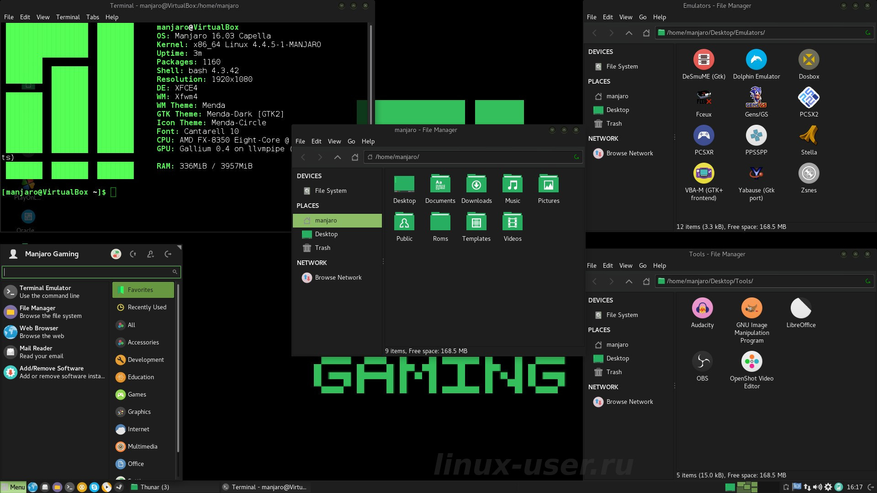
Manjaro Linux — это бесплатная высокопроизводительная операционная система для настольных компьютеров и ноутбуков, основанная на пакетной базе Archlinux. Как и Garuda Linux, Manjaro Linux унаследовал все сложности и тонкости оригинального Arch Linux, предоставляя пользователю мощную и стабильную систему. Доступна пользователям в редакциях со множеством различных рабочих окружений. Имеет постоянную систему непрерывных обновлений с отложенной проверкой, что навсегда позволит забыть о проблемах с обновлением и переустановке ОС. А большое русскоязычное сообщество всегда поможет с советом. Мощная и стабильная ОС, которая станет отличным выбором для взрослого человека, что ценит своё время, но с уважением относится к гибкости и производительности оригинального ArchLinux.
ArchLinux
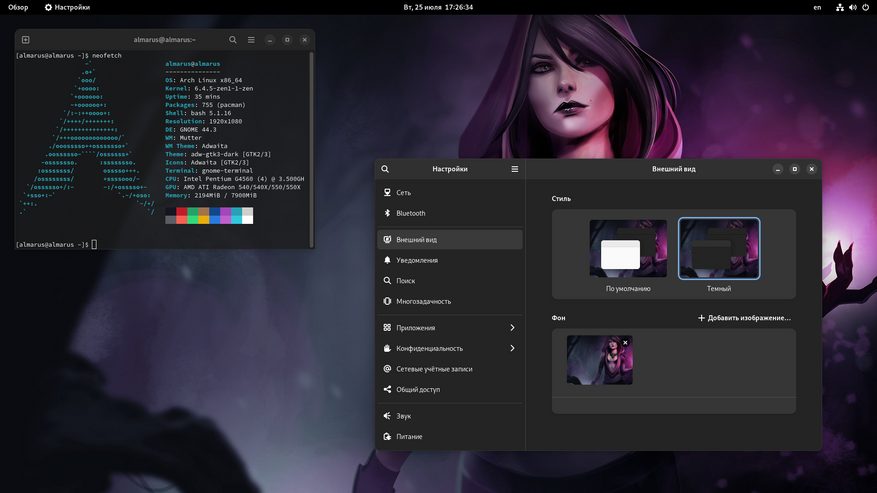
Фанфары, гром и молния! Представляю вашему вниманию безупречную операционную систему, признанную лучшей в Linux-мире и по праву занимающую первое место в нашем топе. ArchLinux — это та самая легендарная бесплатная операционная система на базе ядра Linux, которая уже десяток лет вызывает споры во всём сообществе Open Source. Её любят и ненавидят, презирают, но уважают. Ведь для того, чтобы использовать ArchLinux нужны не малые знания. Эта ОС не про то, что установил и забыл. ArchLinux является своего рода конструктором, помогающий пользователю понять саму сущность Linux. Система независима и не подчиняется воли крупных компаний. Развитие ОС определяется путём всеобщего голосования обычных пользователей, а значит, отсутствуют ненужные изменения в оригинальном коде, что делает её приоритетным выбором для многих программистов. Помимо обучения и независимости, ArchLinux также является одним из самых быстрых Linux-дистрибутивов. Компания Valve не просто так выбрала его для своей портативной игровой консоли Steam Deck. Пользователи «Deb-дистрибутивов» могут только мечтать о скорости работы пакетного менеджера pacman, а гибкость, позволяющая убрать из системы всё и вся, делает её одной из лучших систем для Linux-гейминга. В остальном же перед нами высокопроизводительная независимая ОС c подробной документацией и возможностью всегда иметь на своём ПК самые свежие версии ПО. Лучший выбор для тех, кто не боится трудностей!
По завершению работы над этой подборкой я, как системный администратор Linux, был приятно удивлен множеством достойных альтернатив Windows, которые без проблем могут поселиться на ПК обычных пользователей. Однако если вам известны ещё ОС, что не были упомянуты в подборке, но заслуживают этого, то, пожалуйста, не стесняйтесь поведать о них в комментариях. Цените свободу, используйте проверенное ПО и всегда оставайтесь гладкими!
Сейчас на главной
Новости
Публикации

Даже сейчас можно встретить частые споры между пользователями, есть ли необходимость в открывании дверцы стиральной машины после стирки вещей. Так, некоторые полностью протирают барабан, чтобы…

Вслед за популярным форматом скоростных флешек Fanxiang выпускает
3 своих новых продукта: FF911, FF952 и FF951. Все три накопителя имеют знакомый формат
флешек, позволяют подключаться к USB/Type-C…

Вы когда-нибудь бились над новым навыком? Может, пытались выучить язык, освоить гитару или даже жонглировать тремя апельсинами? Сначала — энтузиазм, часы практики до изнеможения….

Мир физики уже почти столетие живет с ощущением некоторой… незавершенности. У нас есть две невероятно успешные теории, описывающие Вселенную, но они, мягко говоря, не ладят друг с другом. С…

Альберт Эйнштейн, создавая свою специальную теорию относительности (СТО), перевернул наши представления о пространстве и времени. Мы привыкли думать о них как о чем-то абсолютном, неизменном фоне,…

Очередная новинка от Kiwi Ears — полноразмерные беспроводные наушники, заявленные как для DJ и геймеров. Забегая вперед, меломанов им точно есть чем порадовать. Бренд вновь решил…
Крошка-сын спрашивает у отца-программиста:
— Папа, а почему солнце встаёт на востоке, а садится на западе?
Отец обеспокоенно отвечает:
— Сынок, система работает? Вот и не трогай!
Зачем менять Windows?
Windows — это отличная операционная система и, если вы являетесь счастливым обладателем современной лицензионной версии (приобрели её коробочный вариант или получили уже установленной на компьютере), то вам не нужно её менять. Другое дело, если лицензии на использование Windows у вас нет или если вы пользуетесь устаревшей версией, для которой уже не выпускаются обновления и «заплатки», исправляющие ошибки в её программных модулях.
Что такое Linux?
Если кратко, то Linux (произносится как «Линакс», с ударением на первый слог) — это, как и Windows, операционная система для компьютера. Если точнее, Linux — это собирательное название множества операционных систем, которые базируются на ядре Linux и подчиняются принятым соглашениям о комплектации дополнительными программами и принципах их взаимодействия. Android (операционная система линейки смартфонов) тоже базируется на ядре Linux, но для этой системы приняты другие соглашения.
Первое сообщение об операционной системе Linux от её разработчика — финна Линуса Торвальдса — датируется 1991 годом. С тех пор она последовательно развивалась, сначала заняв нишу серверов Интернета, а потом и перекочевав на компьютеры пользователей.
Многие дистрибутивы (варианты поставок) операционной системы Linux бесплатны: их можно свободно использовать в любых целях, а также копировать и делиться ими с друзьями и знакомыми. Большинство программ из дистрибутивов Linux распространяются под лицензией GPL, которую кратко можно описать так: с программой можно делать всё, что угодно (использовать, копировать, распространять, дорабатывать), при условии сохранения авторства разработчика программы и предоставления её исходных текстов по первому требованию.
Однако, встречаются и платные дистрибутивы Linux, и дистрибутивы, которые бесплатно можно использовать только в личных, но не коммерческих целях. Как правило, они сопровождаются официальными документами, подтверждающими их соответствие определённым стандартам, а их пользователям предоставляется техническая поддержка. По условиям использования платные дистрибутивы Linux напоминают Windows.
Таким образом, пользователям Linux даётся выбор: работать в бесплатной операционной системе или приобрести платную версию.
Что может Linux?
Linux может загрузиться на компьютере — определить, из каких узлов состоит компьютер, какие устройства к нему подключены, подготовить оборудование компьютера к работе, отобразить на экране монитора «Рабочий стол», воспринимать и выполнять команды пользователя (рис. 1).

Linux вполне может заменить Windows в следующих областях:
- просмотр Интернет-сайтов;
- переписка по электронной почте;
- общение через Интернет;
- работа с текстовыми документами;
- работа с электронными таблицами;
- обработка изображений, звука и видео.
Для Linux есть множество «своих» программ, которые иногда работают так же, как программы для Windows, иногда хуже, а иногда лучше. Поиск и установка программ весьма напоминает этот процесс в Android: нужно запустить «Центр приложений» (рис. 2), выбрать интересующую программу из каталога или найти по ключевым словам в описании, загрузить её на компьютер и дождаться, пока она интегрируется в систему.

Если нужная программа отсутствует в «Центре приложений», имеет смысл заглянуть на сайт её разработчика. Например, Linux-версии программ для IP-телефонии Skype и Viber доступны на соответствующих сайтах наряду с программами для Windows.
Операционная система Linux на компьютере может быть загружена со сменного носителя (USB-флешки, карты памяти или оптического диска) вне зависимости от того, какая система установлена на жёстком диске компьютера и находится ли она в рабочем состоянии. Это даёт возможность использовать компьютер или спасти хранящуюся на нём информацию в ситуации, когда компьютер не загружается из-за повреждения основной операционной системы или заражения вирусами.
Чего Linux не может?
Поскольку операционная система Linux — это не Windows, то она не может выполнять программы, разработанные специально для Windows. В основном это касается компьютерных игр (что огорчает), но относится также и к компьютерным вирусам (что радует).
Высока вероятность, что из-за отсутствия драйверов для ядра Linux не удастся заставить работать носители электронных ключей банковских приложений и приложений государственных органов (налоговой инспекции, ФСЗН и т. п.). Уточнить, можно ли использовать тот или иной продукт в операционной системе Linux, можно в контакт-центрах соответствующих организаций или на их интернет-сайтах.
Раньше считалась нормой ситуация, когда Linux не могла распознать видеоадаптер или звуковую карту компьютера, что ограничивало функциональность. Сейчас можно констатировать, что эти времена давно прошли, и сложно найти такой компьютер, на котором Linux не заработала бы сразу в полную силу.
Как попробовать Linux?
Как уже было сказано, испытать Linux в действии можно и без установки на компьютер, сохраняя имеющуюся операционную систему и данные без изменений. Для этого потребуется проделать следующие шаги:
- Выбрать вариант Linux — дистрибутив.
- Загрузить файл-образ дистрибутива Linux из Интернет.
- Записать образ на загрузочный носитель (USB-флешку, карту памяти или DVD диск).
- Загрузиться с подготовленного носителя.
Рассмотрим эти шаги подробнее.
Выбор и загрузка дистрибутива
Дистрибутивы Linux довольно сильно отличаются по своим требованиям к компьютеру, исходному набору программ и оформлению «Рабочего стола». Для первого знакомства неплохо подойдёт Lubuntu — ветка популярного дистрибутива Ubuntu с нетребовательным графическим окружением. Для запуска Lubuntu потребуется компьютер, на котором установлено не менее 512 Мб оперативной памяти, то есть сгодится любой более-менее современный ноутбук.
Lubuntu содержит хорошо знакомый пользователям Windows рабочий стол с панелью задач и кнопкой доступа к основному меню системы. В базовой поставке дистрибутива есть офисные программы AbiWord (для работы с текстовыми документами) и Gnumeric (для работы с электронными таблицами), интернет-обозреватель Firefox и приложения для воспроизведения музыки и видео. Пользователям Lubuntu доступен огромный набор программ, разработанных для Ubuntu, и обширная база знаний пользователей Ubuntu для решения возникающих вопросов.
Несмотря на то, что уже вышли более новые версии дистрибутива, рекомендуется использовать проверенную временем версию 18.04 LTS. Загрузить её можно с официального сайта по ссылке: lubuntu-18.04-desktop-i386.iso. Дистрибутив занимает около одного гигабайта, поэтому перед загрузкой оцените наличие свободного места на диске, возможности своего интернет-подключения и тарифного плана.
Запись образа на USB-флешку
Итак, файл «lubuntu-18.04-desktop-i386.iso» с образом дистрибутива уже в наличии. Надо записать его на загрузочную USB-флешку.
Загрузочная USB-флешка должна иметь ёмкость, достаточную для записи образа дистрибутива, и не должна содержать никаких файлов. Они всё равно будут уничтожены при записи образа на флешку, потому что запись образа производится не обычным копированием файла, а с помощью специальной программы, уничтожающей всю хранящуюся на флешке информацию.
Для записи дистрибутива на флешку нужно загрузить из Интернета программу Rufus, а затем выполнить следующие шаги:
- Подключить USB-флешку к компьютеру.
- Запустить программу Rufus.
- Выбрать в раскрывающемся списке (рис. 3-1) подключённую USB-флешку.
- Нажать кнопку «Выбрать» (рис. 3-2) и указать местоположение загруженного образа дистрибутива lubuntu-18.04-desktop-i386.iso.
- Нажать кнопку «Старт» (рис 3-3).
- Если появится окно с предупреждением о необходимости загрузки недостающих файлов из Интернета, нажать «Да».
- В окне c вопросом о способе записи (ISO-образ или DD-образ), выбрать вариант «Записать в ISO-образ режиме» и нажать «Ок».
- Прочитать предупреждение, убедиться, что вставлена правильная флешка, и нажать «Ок» для начала записи образа.
- Дождаться, пока завершится копирование и в полосе статуса появится сообщение «Готов». Нажать кнопку «Закрыть».
Загрузочная флешка готова к работе.
При выборе способа записи вариант «ISO-образ» является предпочтительным, хотя менее естественным, чем «DD-образ», потому что формирует на USB-флешке файловую систему, с которой умеет работать Windows. Запись «В режиме DD-образ» делает USB-флешку загрузочной, но она перестаёт быть видимой для Windows.
Паниковать по этому поводу не нужно. Вернуть USB-флешку в исходное состояние может выполнение записи в режиме «ISO-образ» или выполнение следующих операций:
- открыть «Окно командной строки» в режиме администратора;
- набрать команду «diskmgmt.msc»;
- в списке накопителей выбрать строку, соответствующую USB-флешке («съёмное устройство»);
- отформатировать флешку;
- назначить флешке «букву диска».
Загрузка с USB-флешки
Этот этап труднее всего описать в одной статье. Каждый производитель компьютеров по-разному реализует возможность загрузки операционной системы со сменных носителей.
В одних случаях это может быть выбор из меню, вызываемого какой-нибудь клавишей в момент включения компьютера. В других потребуется зайти в настройки компьютера и в определённом месте изменить порядок просмотра загрузочных накопителей. Имеет смысл попробовать выключить компьютер, подключить загрузочную USB-флешку и включить его — возможно, загрузка сразу пойдёт с флешки.
Определить, какой вариант используется в конкретном компьютере или ноутбуке, можно либо из документации (следует ориентироваться на разделы, содержащие в своём названии слова «BIOS» или «UEFI»), либо выполнив поиск в Интернет по фразе наподобие такой: «как загрузить с флешки ноутбук Lenovo 320»
В случае успешной загрузки на экране должно отобразиться меню с предложением выбрать язык общения с системой (рис. 4). С помощью клавиш управления курсором следует выбрать нужный пункт и нажать [Enter].

После выбора языка отобразится меню с запросом дальнейших действий. Следует выбрать первый пункт «Запустить Lubuntu без установки» и нажать клавишу [Enter]. Через некоторое время на экране появится рабочий стол, информирующий о том, что система готова к работе.

Через пункты меню, аналогичные меню кнопки «Пуск» в Windows, можно запускать программы. Например, программа PCManFM («Стандартные» — «Файловый менеджер PCManFM») заменяет здесь «Проводник» Windows. С её помощью можно переписать файлы с винчестера на другую USB-флешку, даже если основная операционная система компьютера не загружается.
По завершении работы с Lubuntu, нужно воспользоваться пунктом меню «Завершить сеанс» — «Выключить».Когда на экране отобразится сообщение «Please remove the installation medium, then press ENTER:», нужно отсоединить USB-флешку от компьютера и нажать клавишу [ENTER]. Компьютер будет выключен.
Какие могут возникнуть проблемы?
Поскольку операционная система Lubuntu считает, что часы компьютера установлены «по Гринвичу», то после её использования может сбиться время на несколько часов, соответствующих смещению времени часового пояса. Но это мелочи по сравнению с зафиксированными случаями разрушительного воздействия Linux на оборудование компьютера.
Так, в середине 2000-х в Интернет появились сообщения о выходе из строя жёстких дисков на компьютерах, работающих под управлением Linux. Как оказалось, проблема заключалась в том, что на некоторых устройствах операционная система Linux постоянно отправляла винчестерам команды запуска и остановки, в результате чего происходила ускоренное исчерпание механического ресурса диска. Это можно сравнить с быстрым перегоранием электрической лампочки, если постоянно щёлкать её выключателем.
В 2013-м году некоторые пользователи ноутбуков Samsung после попытки загрузки операционной системы Linux обнаружили, что их ноутбуки вышли из строя. Дело было в фатальной несовместимости ядра Linux и программной начинки ноутбуков.
Совсем недавно, в конце 2017 года, аналогичная проблема постигла пользователей ноутбуков Lenovo, которые установили на свои компьютеры только что вышедшую операционную систему Ubuntu 17.10. В результате этот дистрибутив Ubuntu был «отозван» разработчиками, а ссылка на его загрузку «выключена».
Конечно, в жизни человека существует много других неприятностей, помимо порчи компьютерного оборудования. И не всегда это является поводом отказываться от тех или иных поступков. Просто, как и в остальных случаях, надо проявлять разумную осмотрительность и осознавать возможные последствия, чтобы в случае неудачи не винить окружающих.
Перед установкой незнакомой операционной системы на конкретное устройство желательно поискать в Интернет отзывы пользователей, которые это уже проделали. Не стоит устанавливать на компьютер самую свежую, только что вышедшую версию, если нет цели стать первопроходцем и принять на себя связанные с этим риски (хотя проблема может прийти и с обновлением установленной операционной системы).
